간단한 단계를 통해 모바일 레전드 계정 차단을 해제하는 방법을 알아보세요.
모바일 레전드 계정 차단을 해제하는 방법은 무엇인가요? 최근에 모바일 레전드 계정이 차단되었나요? 걱정하지 마세요. 게임에 복귀하여 게임 모험을 계속하기 위해 취할 수 있는 단계가 있으니까요. 게임 규칙을 위반하여 차단되었든, 실수로 부정행위자로 신고되었든, 이 가이드 …
기사 읽기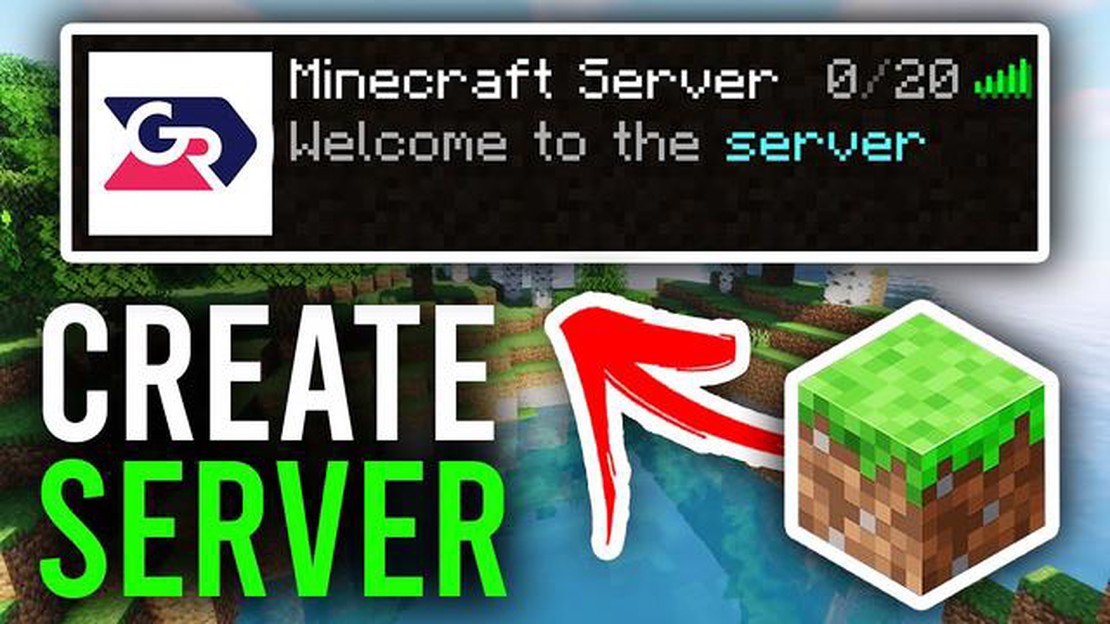
마인크래프트는 플레이어가 가상 세계를 건설하고 탐험할 수 있는 인기 샌드박스 게임입니다. 마인크래프트의 가장 흥미로운 측면 중 하나는 온라인에서 친구 및 다른 플레이어와 함께 플레이할 수 있다는 점입니다. 이렇게 하려면 서버를 설정해야 합니다.
마인크래프트에서 서버를 만드는 것은 어렵게 느껴질 수 있지만 실제로는 간단한 과정입니다. 이 단계별 가이드를 통해 프로세스를 안내하고 친구와 함께 곧바로 플레이할 수 있습니다.
먼저, 내 컴퓨터에서 서버를 만들지 아니면 전용 서버를 사용할지 결정해야 합니다. 내 컴퓨터에 서버를 만들기로 선택한 경우, 서버를 활성화하는 동안 컴퓨터가 항상 실행 중이어야 한다는 점에 유의하세요.
서버를 결정한 후에는 공식 마인크래프트 웹사이트에서 서버 소프트웨어를 다운로드해야 합니다. 필요에 따라 올바른 버전을 선택해야 합니다. 소프트웨어를 다운로드한 후 컴퓨터에 새 폴더를 만들고 서버 파일을 그 폴더로 옮깁니다.
이제 서버를 구성할 차례입니다. 서버 파일을 열면 수정할 수 있는 여러 설정이 표시됩니다. 서버 이름, 게임 모드, 난이도 및 기타 여러 옵션을 조정할 수 있습니다. 시간을 들여 원하는 대로 설정을 변경하세요.
다음으로 라우터 또는 모뎀에서 필요한 포트를 전달해야 합니다. 이렇게 하면 다른 플레이어가 내 서버에 연결할 수 있습니다. 포트 포워딩 과정은 특정 라우터나 모뎀에 따라 다르므로 제조업체의 지침을 참조하거나 온라인에서 장치에 맞는 가이드를 검색하세요.
마인크래프트에서 서버를 생성하면 친구들과 함께 플레이하고 게임 환경을 맞춤 설정할 수 있습니다. 다음 단계별 안내에 따라 나만의 마인크래프트 서버를 만들어 보세요.
여기까지입니다! 나만의 마인크래프트 서버를 성공적으로 만들었습니다. 친구들과 함께 플레이하며 마인크래프트 세계의 무한한 가능성을 탐험해 보세요!
마인크래프트 서버를 만드는 것은 어려운 작업처럼 보일 수 있지만, 올바른 단계를 따르면 누구나 할 수 있습니다. 이 가이드는 서버 생성의 기본 사항을 안내하고 시작하는 데 필요한 지식과 도구를 제공합니다.
시작하기 전에 인터넷이 안정적으로 연결된 컴퓨터에 액세스할 수 있는지 확인하세요. 또한 서버를 설정하는 데 필요한 마인크래프트 자바 버전이 필요합니다.
서버를 만드는 첫 번째 단계는 서버 소프트웨어를 다운로드하는 것입니다. 이 소프트웨어를 사용하면 나만의 마인크래프트 서버를 호스팅할 수 있습니다. 여러 가지 서버 소프트웨어 옵션을 사용할 수 있지만, 가장 인기 있는 옵션 중 하나는 Spigot입니다.
스피곳을 다운로드하려면 공식 스피곳 웹사이트로 이동해 “다운로드” 섹션을 클릭합니다. 최신 버전의 Spigot을 선택하고 서버 JAR 파일을 다운로드합니다.
서버 소프트웨어를 다운로드한 후에는 서버를 설정해야 합니다. 컴퓨터에 서버 파일을 저장할 새 폴더를 만듭니다. 다운로드한 서버 JAR 파일을 이 폴더로 옮깁니다.
그런 다음 명령 프롬프트 또는 터미널 창을 열고 서버 JAR 파일을 저장한 폴더로 이동합니다. ‘java -jar server.jar’ 명령을 사용하여 서버 JAR 파일을 실행합니다. 그러면 서버가 시작되고 필요한 구성 파일이 생성됩니다.
서버를 시작한 후에는 원하는 대로 구성해야 합니다. 텍스트 편집기에서 server.properties 파일을 열고 원하는 대로 설정을 수정합니다. 이 설정에 따라 서버 이름, 게임 모드, 최대 플레이어 수 등이 결정됩니다.
또한 서버의 기능을 향상시키기 위해 플러그인을 설치할 수도 있습니다. 스피곳은 새로운 기능과 게임플레이 메커니즘을 추가할 수 있는 다양한 플러그인을 지원합니다. 플러그인을 설치하려면 플러그인 JAR 파일을 다운로드하여 서버 디렉터리의 “플러그인” 폴더에 넣으면 됩니다.
다른 플레이어가 서버에 연결할 수 있도록 하려면 라우터에서 포트 포워딩을 설정해야 합니다. 이 과정은 특정 라우터 모델에 따라 다를 수 있으므로 라우터 설명서를 참조하거나 인터넷 서비스 제공업체에 문의하여 도움을 받으세요.
함께 읽기: 브롤스타즈에서 스타 파워를 얻는 데 얼마나 걸리나요?
포트 포워딩이 설정되면 서버의 IP 주소를 다른 플레이어와 공유하여 다른 플레이어가 서버에 참여할 수 있도록 할 수 있습니다.
이전 단계를 완료했으면 마인크래프트 서버를 시작할 준비가 된 것입니다. 명령 프롬프트 또는 터미널 창을 열고 서버 폴더로 이동합니다. ‘java -jar server.jar’ 명령을 사용하여 서버 JAR 파일을 다시 실행합니다.
이제 서버가 실행 중이며, 마인크래프트 자바 버전을 사용하여 서버에 연결할 수 있습니다. 다른 플레이어도 자신의 마인크래프트 클라이언트에 서버의 IP 주소를 입력하여 서버에 참여할 수 있습니다.
마인크래프트에서 서버를 만드는 것은 처음에는 복잡해 보일 수 있지만, 다음 단계를 따르면 자신만의 서버를 설정하고 친구들과 함께 게임을 시작할 수 있습니다. 원활하고 안전한 게임 환경을 위해 서버 소프트웨어와 플러그인을 최신 상태로 유지하는 것을 잊지 마세요.
새로운 마인크래프트 서버와 함께 즐거운 게임 플레이를 즐겨보세요!
나만의 마인크래프트 서버에서 게임을 시작하려면 먼저 서버를 설정해야 합니다. 서버를 시작하고 실행하려면 다음 단계를 따르세요:
함께 읽기: 포트나이트 이벤트는 언제 열리나요? 여기에서 일정과 시기를 확인하세요.
이 단계를 통해 나만의 마인크래프트 서버를 성공적으로 설정하고 친구들과 함께 게임을 즐길 수 있을 것입니다. 서버 소프트웨어 업데이트를 정기적으로 확인하고 적절한 보안 조치를 시행하여 서버를 최신 상태로 안전하게 유지하는 것을 잊지 마세요.
마인크래프트 서버를 설정한 후에는 원하는 게임플레이 환경을 만들기 위해 서버를 사용자 지정하고 관리할 수 있습니다. 다음은 서버를 사용자 지정하고 관리하는 데 도움이 되는 몇 가지 단계입니다.
서버 속성 파일에는 게임플레이 환경을 사용자 지정할 수 있는 다양한 설정이 포함되어 있습니다. 서버 디렉토리를 통해 이 파일에 액세스하고 텍스트 편집기를 사용하여 편집할 수 있습니다. 수정할 수 있는 일반적인 속성에는 서버 이름, 난이도, 월드 설정, 게임 규칙 등이 있습니다.
플러그인은 서버의 기능을 향상시키기 위해 서버에 추가할 수 있는 추가 소프트웨어 구성 요소입니다. 플러그인을 사용하면 경제 시스템, 순간이동 명령, 미니 게임과 같은 기능을 추가할 수 있습니다. 플러그인을 설치하려면 신뢰할 수 있는 출처에서 플러그인을 다운로드하여 서버 디렉터리 내의 “플러그인” 폴더에 넣어야 합니다. 그 후 원하는 대로 플러그인을 구성할 수 있습니다.
서버 소유자는 서버에서 플레이어에게 특정 권한을 설정할 수 있습니다. 이를 통해 누가 블록을 만들거나, 블록을 깨거나, 명령을 사용하는 등의 특정 작업을 수행할 수 있는지 제어할 수 있습니다. 플레이어 권한을 관리하려면 PermissionsEx 또는 LuckPerms와 같은 플러그인을 사용할 수 있습니다. 이러한 플러그인은 개별 플레이어 또는 그룹에 대한 권한을 부여하거나 취소할 수 있는 직관적인 인터페이스를 제공합니다.
잠재적인 데이터 손실을 방지하기 위해 정기적으로 서버를 백업하는 것은 필수입니다. 이렇게 하면 문제나 사고 발생 시 서버를 이전 상태로 복원할 수 있습니다. 서버를 백업하려면 전체 서버 디렉토리의 복사본을 만들어 안전한 위치에 저장하면 됩니다. 백업 플러그인이나 서버 관리 도구를 사용하여 백업 프로세스를 자동화할 수도 있습니다.
서버의 성능을 모니터링하면 잠재적인 문제를 파악하고 적절한 조치를 취할 수 있습니다. 서버 관리 도구나 플러그인을 사용하여 CPU 사용량, 메모리 사용량, 플레이어 수와 같은 매개변수를 모니터링할 수 있습니다. 이러한 지표를 정기적으로 모니터링하면 서버의 성능을 최적화하고 플레이어에게 원활한 게임플레이 환경을 제공할 수 있습니다.
서버를 만드는 것은 기술적인 측면뿐만 아니라 커뮤니티를 구축하는 것이기도 합니다. 플레이어가 피드백, 제안, 버그 리포트를 제공하도록 장려하세요. 소셜 미디어 플랫폼이나 마인크래프트 서버 전용 포럼을 통해 플레이어와 소통하세요. 커뮤니티와 적극적으로 소통하면 모두가 활기차고 즐거운 게임 플레이 환경을 만들 수 있습니다.
서버를 안전하게 최신 상태로 유지하려면 정기적으로 업데이트하고 유지 관리하는 것이 중요합니다. 최신 마인크래프트 버전으로 업데이트하고 필요한 업데이트를 설치하세요. 또한 플러그인 업데이트를 정기적으로 확인하고 설치하여 버그 수정과 새로운 기능의 혜택을 누려보세요. 사용하지 않는 리소스를 정리하고 구성을 최적화하는 등 일상적인 유지 관리 작업을 수행하면 전반적인 서버 성능을 개선하는 데 도움이 될 수 있습니다.
다음 단계에 따라 마인크래프트 서버를 사용자 지정하고 관리하여 자신과 플레이어를 위한 독특하고 즐거운 게임플레이 환경을 만들 수 있습니다.
마인크래프트는 플레이어가 블록으로 구성된 가상 세계를 만들고 탐험할 수 있는 인기 샌드박스 게임입니다.
마인크래프트에서 서버를 생성하면 온라인에서 친구나 다른 플레이어와 함께 플레이할 수 있고 게임 플레이 환경을 더 잘 제어할 수 있습니다.
마인크래프트에서 서버를 생성하려면 처리 능력이 좋은 컴퓨터, 여러 플레이어를 처리할 수 있는 충분한 RAM, 안정적인 인터넷 연결, 마인크래프트 자바 에디션 소프트웨어가 필요합니다.
마인크래프트에서 서버를 설정하는 것은 특히 네트워크 및 포트 포워딩에 익숙하지 않은 경우 약간 기술적인 문제가 될 수 있습니다. 하지만 온라인에 단계별 가이드가 있어 쉽게 따라할 수 있습니다.
네, 마인크래프트에서 서버를 무료로 생성할 수 있습니다. 하지만 고급 기능을 사용하거나 서버를 더 많이 제어하려면 유료 호스팅 서비스를 구매해야 할 수도 있습니다.
마인크래프트에서 서버를 생성하면 잠재적인 보안 취약성이나 성능 문제와 같은 몇 가지 위험이 따릅니다. 서버 소프트웨어와 플러그인을 최신 상태로 유지하고 서버를 보호하기 위해 강력한 비밀번호를 사용하는 것이 중요합니다.
모바일 레전드 계정 차단을 해제하는 방법은 무엇인가요? 최근에 모바일 레전드 계정이 차단되었나요? 걱정하지 마세요. 게임에 복귀하여 게임 모험을 계속하기 위해 취할 수 있는 단계가 있으니까요. 게임 규칙을 위반하여 차단되었든, 실수로 부정행위자로 신고되었든, 이 가이드 …
기사 읽기이 모드는 엘든 링을 완벽한 협동 모험으로 바꿔줍니다. 많은 기대를 받고 있는 게임 Elden Ring의 팬이라면 게임 플레이 경험을 완전히 변화시키는 새로운 모드에 대해 알게 되어 기쁠 것입니다. 이 모드는 엘든 링을 매끄러운 협동 어드벤처로 바꾸어 플레이어가 함께 …
기사 읽기조리법 토카 보카에서 팬케이크를 만드는 방법? 인기 게임인 토카 보카 게임을 즐기시나요? 그렇다면 토카 보카에서 팬케이크 만드는 법을 배워 게임 경험을 한 단계 업그레이드할 준비를 하세요! 이 단계별 가이드에서는 토카 보카의 가상 주방을 사용하여 맛있는 팬케이크를 만드 …
기사 읽기마인크래프트의 10년 된 크리피파스타 미스터리, 헤로브린 이야기 광활한 픽셀로 이루어진 마인크래프트 세계에서는 오랫동안 남녀노소 플레이어의 상상력을 자극하는 신비한 인물이 존재해 왔습니다. 헤로브린으로 알려진 이 수수께끼의 캐릭터는 수많은 도시 전설, 크리피파스타, …
기사 읽기우리 안에 광대란 무엇인가요? 인기 온라인 멀티플레이어 게임인 어몽 어스는 최근 몇 년 동안 엄청난 인기를 얻고 있습니다. 게임에 가장 흥미롭고 흥미로운 추가 기능 중 하나는 광대 역할의 도입입니다. 광대는 게임 플레이에 새로운 역동성을 더해 플레이어 사이에 더 많은 …
기사 읽기모여봐요 동물의 숲의 가을은 언제 시작되나요? 가을은 현실 세계에서 사랑받는 계절이며, 모여봐요 동물의 숲 뉴 호라이즌의 가상 세계에서도 마찬가지입니다. 선명한 색감과 아늑한 분위기로 가득한 가을은 게임에 완전히 새로운 활동과 변화를 가져옵니다. …
기사 읽기